OCR Converter を使用して画像からテキストを認識および抽出する方法
OCR Converterについて
OCR ConverterはOCR(Optical Character Recognition)テクノロジーを用いて、画像内のテキストを認識し、編集可能な文書に変換します。テキスト ファイル形式や、ソース画像のテキストの言語を指定することができます。また、スケジュールを作成することで、指定した時間に変換タスクを実行して変換効率を向上することができます。
システム要件と互換性
OCR Converterを使用するには、NASがQTS 4.3.4(またはそれ以降)を実行して、最低2GBのメモリを搭載している必要があります。OCR Converterは、TASシリーズを除き、x86ベースおよびARMベースのモデルの両方をサポートしています。OCR Converterを実行するには、Text Editorが必要です。
OCR Converterは現在、英語、中国語(繁体字・簡体字)、およびドイツ語で書かれたテキストの認識をサポートしています。今後のリリースでは、より多くの言語のサポートを追加する予定です。
インストール
OCR Converterをインストールして有効化するには、QTSにログインして、App Centerに移動します。注意:QTSは、OCR Converterをインストールする際に自動的にText Editorをダウンロードしてインストールします。
OCRタスクの作成
OCRタスクを作成するには、右上隅の [OCRタスクの作成] をクリックして、タスクのタイプを選択します。
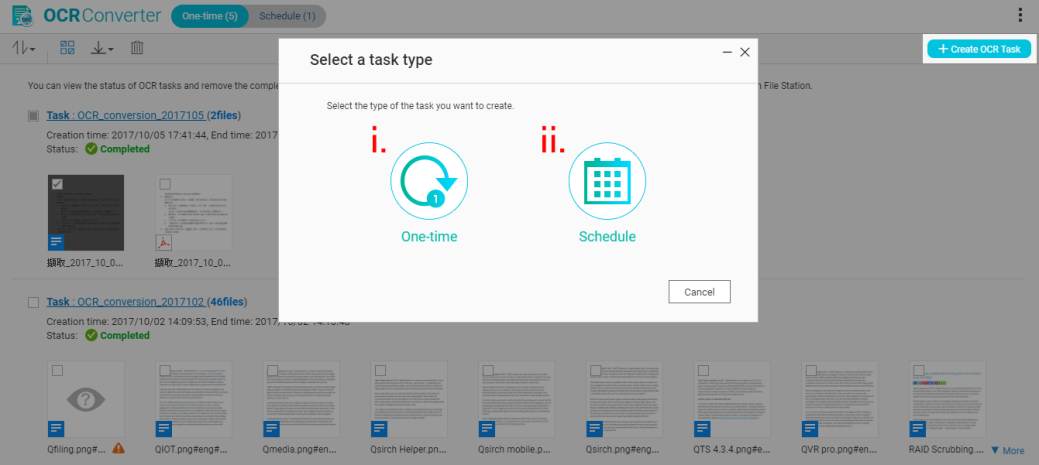
ワンタイムタスク
1度のみ実行するOCRタスクを作成することができます。
- [ワンタイム] を選択します。
- タスク名を指定します。
- ツリー構造のフォルダをクリックして、フォルダを表示し、ファイルを選択します。フォルダをダブルクリックして、サブフォルダを表示できます。
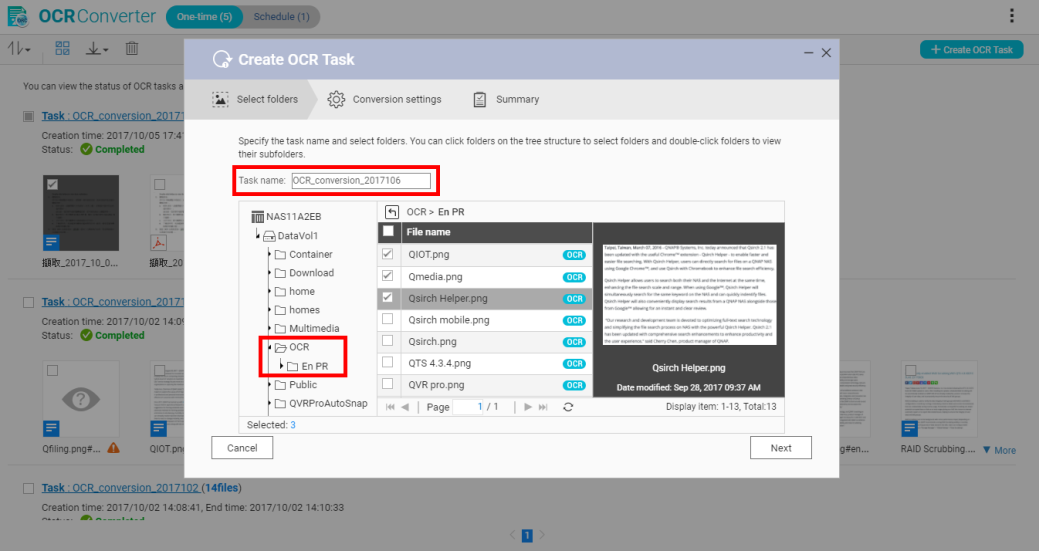
- 変換設定を構成します。
設定を手動で構成することや、[デフォルト設定を適用] をクリックして変換リスト上のファイルすべてにデフォルト設定を適用します。

- OCRの言語:ソース画像で最大3つの言語を選択して、画像の縦横比に基づいてランク付けします。
注意:この順番は、変換結果に影響します。言語をドラッグすることで、順を調整できます。
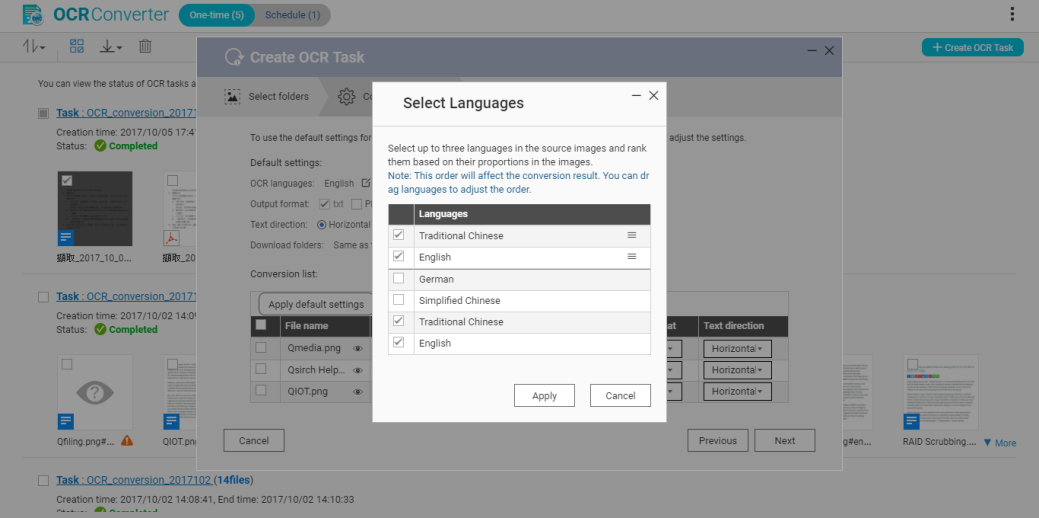
- 出力形式:出力形式には、TXTまたはPDFを選択できます。「Text Editor」を使用して変換されたテキストをさらに編集することができます。
- テキストの方向:ソース画像でテキストの方向を指定して、テキスト認識の効率を改善します。
- ダウンロードフォルダ:変換されたファイルは、ソースファイルと同じパスに保存されます。これにより、同じ画像の変換の繰り替えしを避けることができます。
- OCRの言語:ソース画像で最大3つの言語を選択して、画像の縦横比に基づいてランク付けします。
- タスク設定を検証して、[適用] をクリックします。
ホームページでは、タスクのステータスを表示できます。
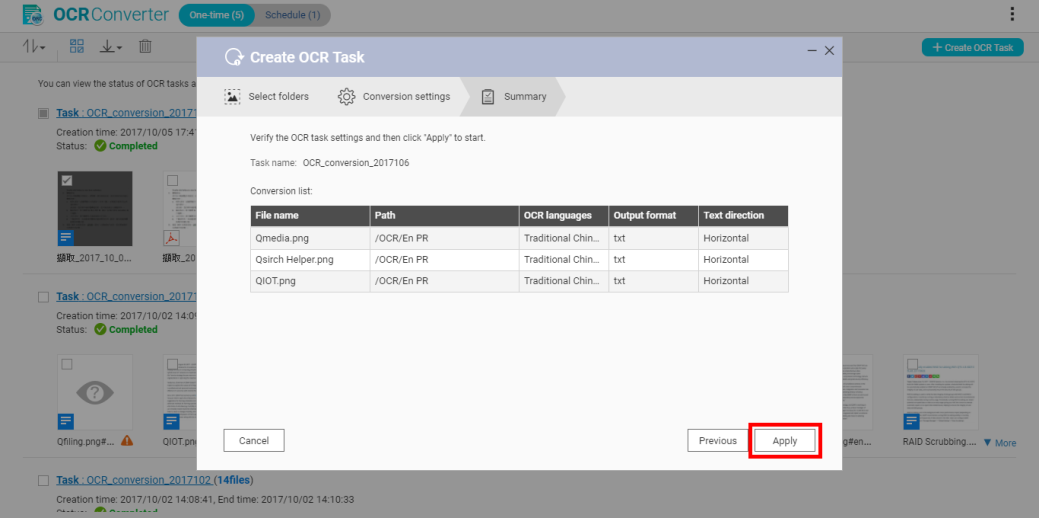
スケジュール設定タスク
同じ設定(言語およびテキストの方向など)を使用して、指定の時間に画像ファイルを変換することができます。同じフォルダには、同じ言語の画像を配置することが推奨されます。
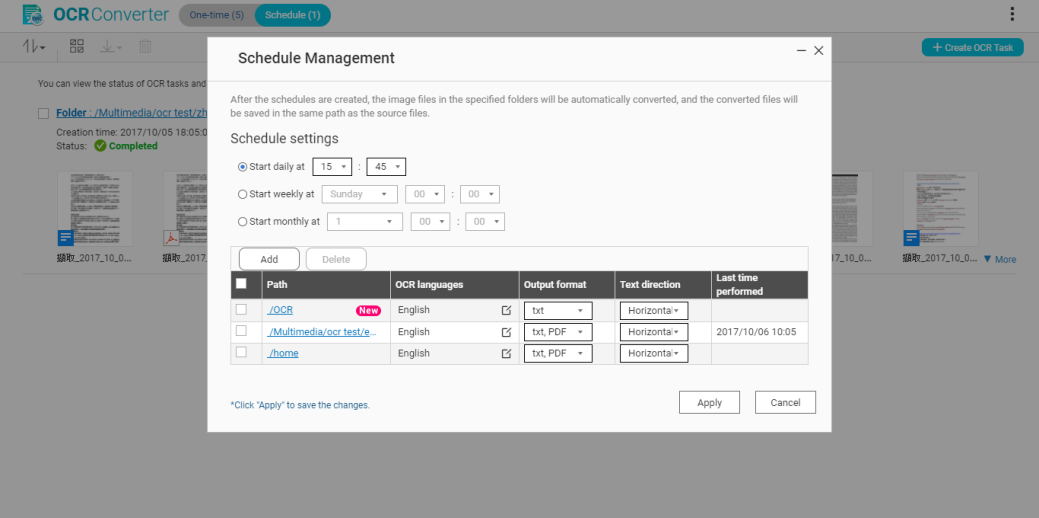
- [スケジュール] を選択します。
- フォルダの詳細を指定します。
- ソースフォルダのパスを指定します。
注意:変換されたファイルは、ソースファイルと同じパスに保存されます。 - テキストの言語を選択します。
- 出力形式およびテキストの方向を選択します。
- 設定を検証して、[適用] をクリックします。
OCRタスクは、指定の時間に自動的に作成されます。
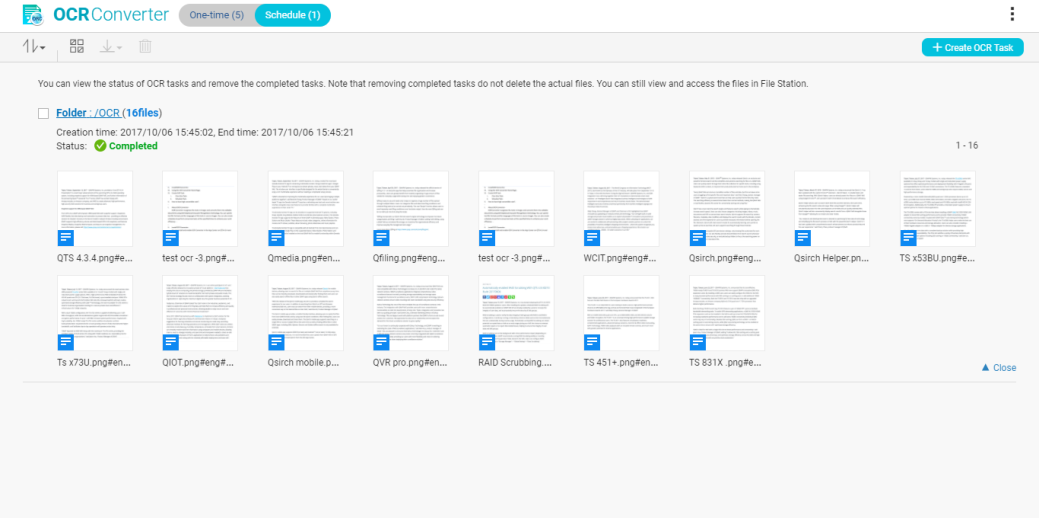
その他設定および操作
OCR Converterでは、その他の設定を構成して、さまざまなアクションを実行できます。
- 複数のファイルの選択、ファイルのダウンロード、ホームページからのファイルの削除を行うことができます。また、作成時間、終了時間、名前、またはステータスでタスクをソートすることも可能です。
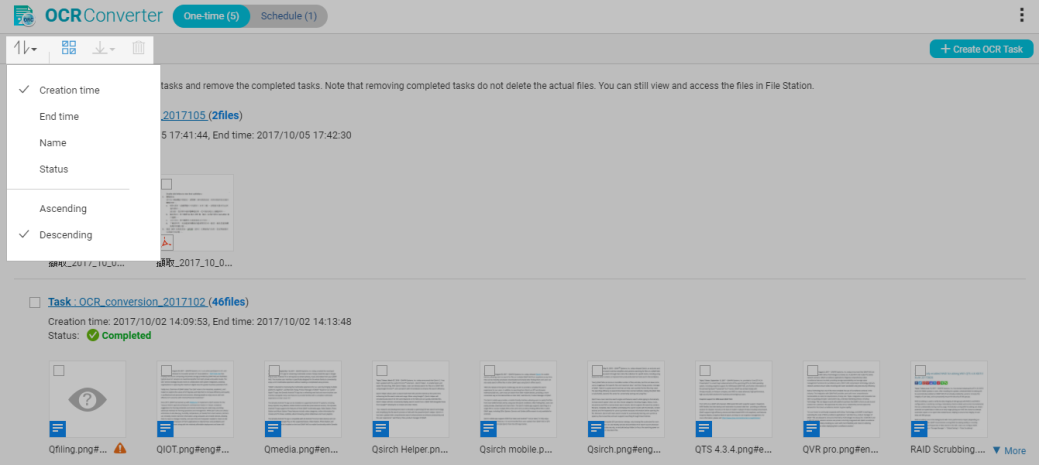
- 変換されたファイルのみ、またはソースファイルおよび変換されたファイルの両方ダウンロードを選択できます。
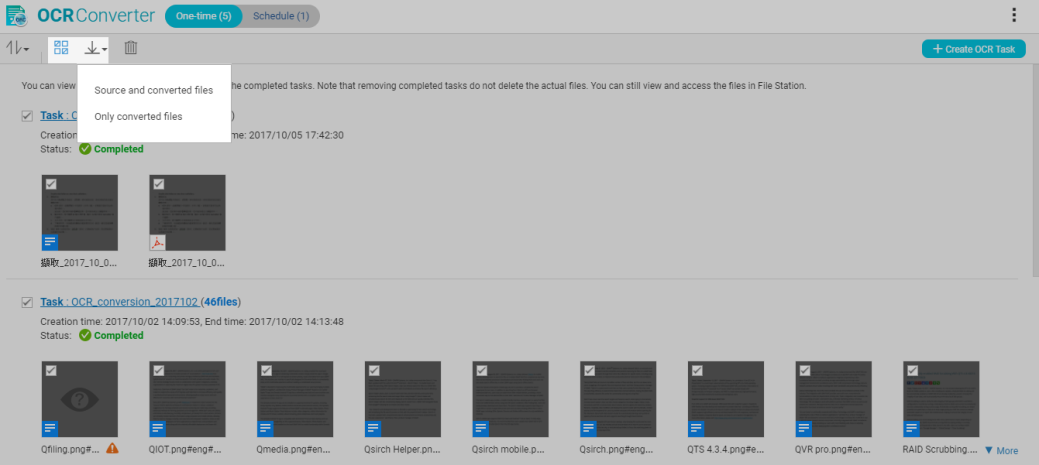
- ホームページから、完了したタスクを削除できます。タスクを削除しても、実際のファイルは削除されません。これらのタスクを行っても、これらのファイルは、依然としてFile Stationで表示することや、アクセスすることができます。
- スケジュール設定済みのタスクを管理するには、右上隅の
 をクリックして [スケジュール] を選択します。
をクリックして [スケジュール] を選択します。

- 変換タスクのファイルを表示するには、タスクのタイトルをクリックします。

- OCRタスクのステータスを表示できます。また、ファイルをクリックすることで、ソースファイルおよび変換済みファイルをプレビューすることも可能です。
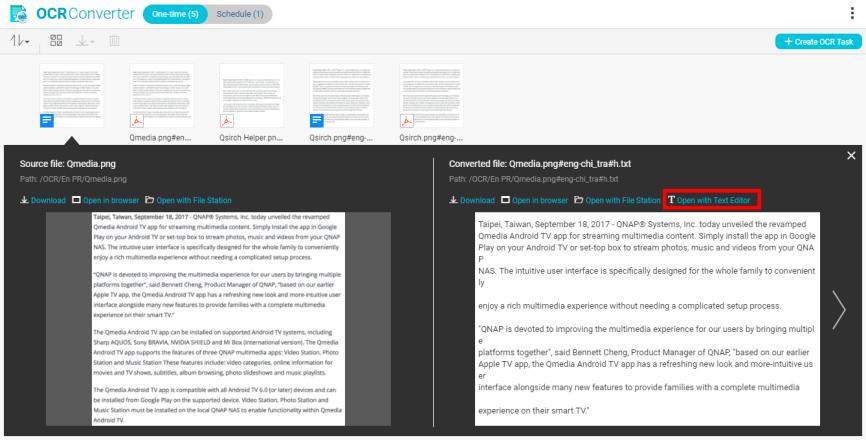
- 変換した文書をプレビューして、ソース画像と比較することができます。テキストファイルを編集するには、[Text Editor で開く] を選択します。
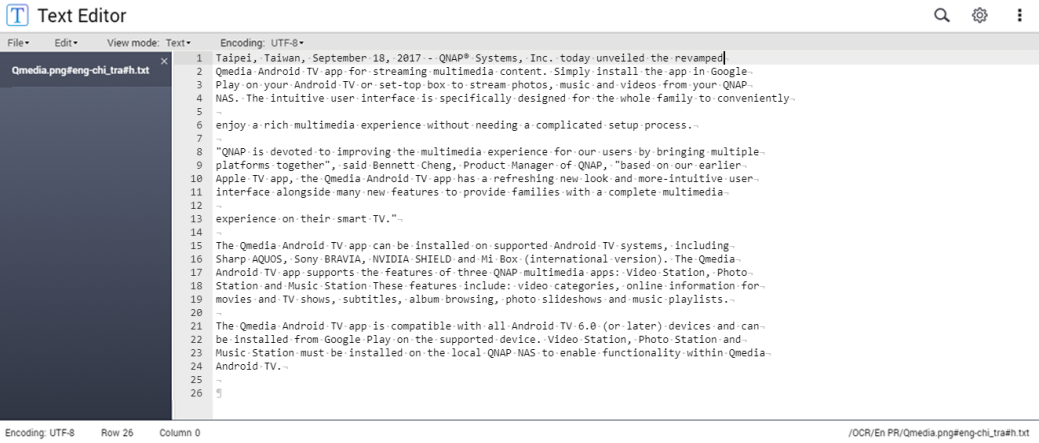
変換結果の向上
OCR Converterは、オープンソースエンジンのTesseractに基づいています。認識レベルは、画像の質および変換設定によって異なります。最低300dpiあり、明瞭な背景を持つ画像を選択することをお勧めしています。ソース画像には、手書き文字を含めることはできません。効率よく画像を変換するためにも、ソース画像に表示されている言語すべてを選択して、状況に合わせて優先順位を付けてください。





